Erstellen Sie eine Verknüpfung zum Öffnen einer beliebigen Einstellungsseite in Windows 10
Die Einstellungen-App in Windows 10 ersetzt die klassische Systemsteuerung. Es besteht aus vielen Seiten und erbt viele klassische Einstellungen. Fast jede Einstellungsseite hat einen eigenen URI, der für Uniform Resource Identifier steht. Auf diese Weise können Sie jede Einstellungsseite direkt mit einem speziellen Befehl öffnen. Sie können diese Funktion verwenden, um eine Verknüpfung für jede Seite der Einstellungen zu erstellen. Hier ist, wie.
Werbung
In unserem vorherigen Artikel haben wir die Liste der ms-settings-Befehle für Windows 10. Sie können den gewünschten Befehl kopieren, drücken Sie Gewinnen + R zum Öffnen Führen Sie den Befehl aus und fügen Sie ihn ein, um ihn direkt zu öffnen.
Verwenden Sie beispielsweise den folgenden Befehl, um die Seite mit den Farbeinstellungen direkt zu öffnen:
MS-Einstellungen: Farben
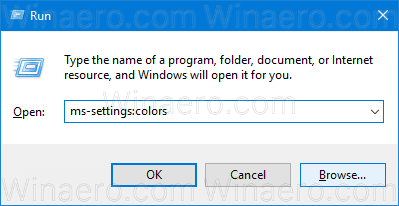

Sehen wir uns an, wie Sie diese Informationen verwenden, um eine Verknüpfung für die gewünschte Seite zu erstellen. Im Allgemeinen müssen Sie den entsprechenden ms-settings-Befehl mit dem Abschnitt "explorer.exe" kombinieren. Explorer.exe ist der Name der ausführbaren Datei des Datei-Explorers.
So erstellen Sie eine Verknüpfung zum Öffnen einer Einstellungsseite in Windows 10, Mach Folgendes.
Klicken Sie mit der rechten Maustaste auf den leeren Bereich auf Ihrem Desktop. Wählen Sie im Kontextmenü Neu - Verknüpfung (siehe Screenshot).

Geben Sie in das Verknüpfungszielfeld Folgendes ein oder kopieren Sie es und fügen Sie es ein:
explorer.exe ms-settings: der Name der Seite
Geben Sie den Titel der Seite für den Verknüpfungsnamen ein. Eigentlich können Sie jeden beliebigen Namen verwenden.  Klicken Sie auf die Schaltfläche Fertig stellen, wenn Sie fertig sind.
Klicken Sie auf die Schaltfläche Fertig stellen, wenn Sie fertig sind.
Hier ist eine Liste mit gebrauchsfertigen Befehlen zum schnellen Nachschlagen.
Ich habe die aktualisierte Liste der ms-settings-Befehle vorbereitet, die ich auf dem neuesten Stand halte. Ich empfehle Ihnen, sich für neuere Windows 10-Versionen darauf zu beziehen. Hör zu:
ms-settings-Befehle in Windows 10 (Einstellungsseite-URI-Kurzbefehle)
| Heim | |
| Einstellungen-Startseite | explorer.exe ms-Einstellungen: |
| System | |
| Anzeige | explorer.exe MS-Einstellungen: Anzeige |
| Benachrichtigungen & Aktionen | explorer.exe ms-settings: Benachrichtigungen |
| Strom & Schlaf | explorer.exe ms-settings: powersleep |
| Batterie | explorer.exe ms-settings: Batteriesparmodus |
Batterieverbrauch per App |
explorer.exe ms-settings: Batterysaver-Usagedetails |
| Lagerung | explorer.exe ms-settings: storagesense |
| Tablet-Modus | explorer.exe ms-settings: tabletmode |
| Multitasking | explorer.exe MS-Einstellungen: Multitasking |
| Auf diesen PC projizieren | explorer.exe MS-Einstellungen: Projekt |
| Geteilte Erfahrungen | explorer.exe ms-settings: geräteübergreifend |
| Über | explorer.exe ms-settings: about |
| Geräte | |
| Bluetooth und andere Geräte | explorer.exe MS-Einstellungen: Bluetooth |
| Drucker & Scanner | explorer.exe MS-Einstellungen: Drucker |
| Maus | explorer.exe ms-settings: mousetouchpad |
| Touchpad | explorer.exe MS-Einstellungen: Geräte-Touchpad |
| Tippen | explorer.exe MS-Einstellungen: Eingabe |
| Stift und Windows-Tinte | explorer.exe MS-Einstellungen: Stift |
| Automatisches Abspielen | explorer.exe MS-Einstellungen: Autoplay |
| USB | explorer.exe ms-settings: usb |
| Netzwerk & Internet | |
| Status | explorer.exe ms-settings: Netzwerkstatus |
| Mobilfunk & SIM | explorer.exe MS-Einstellungen: Netzwerk-Mobilfunk |
| W-lan | explorer.exe ms-settings: network-wifi |
Verwalten Sie bekannte Netzwerke |
explorer.exe ms-settings: network-wifisettings |
| Ethernet | explorer.exe ms-settings: network-ethernet |
| Einwahl | explorer.exe ms-settings: network-dialup |
| VPN | explorer.exe ms-settings: network-vpn |
| Flugzeug-Modus | explorer.exe ms-settings: network-airplanemode |
| Mobiler Hotspot | explorer.exe ms-settings: network-mobilehotspot |
| Datenverbrauch | explorer.exe ms-settings: datausage |
| Stellvertreter | explorer.exe ms-settings: network-proxy |
| Personalisierung | |
| Hintergrund | explorer.exe ms-settings: Personalisierungshintergrund |
| Farben | explorer.exe MS-Einstellungen: Farben |
| Bildschirm sperren | explorer.exe MS-Einstellungen: Sperrbildschirm |
| Themen | explorer.exe MS-Einstellungen: Themen |
| Start | explorer.exe ms-settings: personalization-start |
| Taskleiste | explorer.exe ms-settings: Taskleiste |
| Apps | |
| Apps & Funktionen | explorer.exe ms-settings: appsfeatures |
Optionale Funktionen verwalten |
explorer.exe ms-settings: optionalfeatures |
| Standard-Apps | explorer.exe ms-settings: defaultapps |
| Offline-Karten | explorer.exe MS-Einstellungen: Karten |
| Apps für Websites | explorer.exe ms-settings: appsforwebsites |
| Konten | |
| Ihre Infos | explorer.exe ms-settings: yourinfo |
| E-Mail- und App-Konten | explorer.exe ms-settings: emailandaccounts |
| Anmeldeoptionen | explorer.exe ms-settings: Anmeldeoptionen |
| Auf Arbeit oder Schule zugreifen | explorer.exe MS-Einstellungen: Arbeitsplatz |
| Familie & andere Personen | explorer.exe ms-settings: otherusers |
| Synchronisiere deine Einstellungen | explorer.exe ms-settings: sync |
| Zeit & Sprache | |
| Terminzeit | explorer.exe MS-Einstellungen: Datum und Uhrzeit |
| Region & Sprache | explorer.exe ms-settings: regionlanguage |
| Rede | explorer.exe MS-Einstellungen: Sprache |
| Spiele | |
| Spielleiste | explorer.exe ms-settings: Gaming-Gamebar |
| Spiel DVR | explorer.exe ms-settings: Gaming-gamedvr |
| Rundfunk | explorer.exe ms-settings: Gaming-Broadcasting |
| Spielmodus | explorer.exe ms-settings: Gaming-Spielmodus |
| Leichtigkeit des Zugangs | |
| Erzähler | explorer.exe ms-settings: easyofaccess-narrator |
| Lupe | explorer.exe ms-settings: EaseofAccess-Lupe |
| Hoher Kontrast | explorer.exe ms-settings: easyofaccess-highcontrast |
| Untertitel | explorer.exe ms-settings: easyofaccess-closedcaptioning |
| Klaviatur | explorer.exe MS-Einstellungen: EaseofAccess-Tastatur |
| Maus | explorer.exe MS-Einstellungen: EaseofAccess-Maus |
| Andere Optionen | explorer.exe ms-settings: easyofaccess-otheroptions |
| Privatsphäre | |
| Allgemein | explorer.exe MS-Einstellungen: Datenschutz |
| Standort | explorer.exe ms-settings: privacy-location |
| Kamera | explorer.exe ms-settings: privacy-webcam |
| Mikrofon | explorer.exe MS-Einstellungen: Datenschutz-Mikrofon |
| Benachrichtigungen | explorer.exe ms-settings: Datenschutz-Benachrichtigungen |
| Sprache, Tinte und Tippen | explorer.exe ms-Einstellungen: Datenschutz-Spracheingabe |
| Kontoinformation | explorer.exe ms-settings: privacy-accountinfo |
| Kontakte | explorer.exe MS-Einstellungen: Datenschutz-Kontakte |
| Kalender | explorer.exe ms-settings: Datenschutz-Kalender |
| Anrufsverlauf | explorer.exe ms-settings: privacy-calllist |
| explorer.exe MS-Einstellungen: Datenschutz-E-Mail | |
| Aufgaben | explorer.exe ms-settings: Datenschutz-Aufgaben |
| Nachrichten | explorer.exe ms-settings: privacy-messaging |
| Funkgeräte | explorer.exe ms-settings: privacy-radios |
| Andere Geräte | explorer.exe ms-settings: privacy-customdevices |
| Feedback & Diagnose | explorer.exe MS-Einstellungen: Datenschutz-Feedback |
| Hintergrund-Apps | explorer.exe ms-settings: privacy-backgroundapps |
| App-Diagnose | explorer.exe ms-settings: privacy-appdiagnostics |
| Update & Sicherheit | |
| Windows Update | explorer.exe ms-settings: windowsupdate |
Auf Updates prüfen |
explorer.exe ms-settings: windowsupdate-action |
Updateverlauf |
explorer.exe ms-settings: windowsupdate-history |
Neustartoptionen |
explorer.exe ms-settings: windowsupdate-restartoptions |
Erweiterte Optionen |
explorer.exe ms-settings: windowsupdate-optionen |
| Windows Defender | explorer.exe ms-settings: windowsdefender |
| Sicherung | explorer.exe MS-Einstellungen: Backup |
| Fehlerbehebung | explorer.exe ms-settings: Problembehandlung |
| Erholung | explorer.exe ms-settings: recovery |
| Aktivierung | explorer.exe MS-Einstellungen: Aktivierung |
| Mein Gerät finden | explorer.exe ms-settings: findmydevice |
| Für Entwickler | explorer.exe ms-settings: Entwickler |
| Windows-Insider-Programm | explorer.exe ms-settings: windowsinsider |
| Gemischte Realität | |
| Gemischte Realität | explorer.exe ms-settings: holografisch |
| Audio und Sprache | explorer.exe MS-Einstellungen: Holographic-Audio |
| Umfeld | |
| Headset-Display | |
| Deinstallieren |
Hinweis: Einige der Seiten haben keine URI und können nicht mit ms-settings-Befehlen geöffnet werden.


